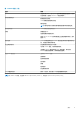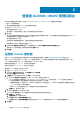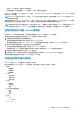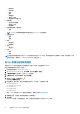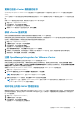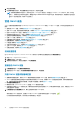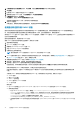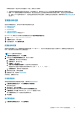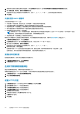Users Guide
3. 在设备管理页面的设备更新区域中,单击编辑,然后在更新存储库路径中输入共享位置路径。
4. 单击应用。
5. 比较可用 OMIVV 设备版本和当前 OMIVV 设备版本。
6. 要将更新应用到 OMIVV 设备,可在设备设置下,单击更新虚拟设备。
7. 在更新设备对话框中,单击更新。
单击更新后,您会从 OMIVV 管理控制台窗口注销。
完成更新可能需要大约 40 分钟,具体取决于您的网络速度。
8. 关闭 Web 浏览器。
升级设备后,请确保先清除浏览器高速缓存,然后再登录 OMIVV 管理员控制台。
使用备份和还原升级 OMIVV 设备
建议不要在执行备份后且还原备份文件前更改或移除由 OMIVV 管理的群集或主机。如果更改或删除了由 OMIVV 管理的群集或主
机,请在还原后重新配置与这些群集和主机关联的配置文件(例如,主机凭据配置文件、群集配置文件)。
请不要从 vCenter 注销 OMIVV 插件。如果从 vCenter 中注销插件,将移除 OMIVV 插件在 vCenter 上注册的主动高可用性群集的 Dell
运行状况更新提供程序。
建议先截取设备快照,然后再升级 OMIVV 设备。
要将 OMIVV 设备从较旧版本更新至当前版本,请执行以下步骤:
1. 备份早期版本的数据。
2. 从 vCenter 关闭较旧 OMIVV 设备。
3. 部署新的 OpenManage Integration 设备 OVF。
4. 开启 OpenManage Integration 新设备电源。
5. 设置新设备上的网络和时区。
注: 建议保留较早 OMIVV 设备的身份(IP 或 FQDN)以实现新的 OMIVV 设备。
6. OMIVV 设备附带默认证书。如果您想为您的设备获取自定义证书,同样进行更新。请参阅生成证书签名请求 (CSR) 页面上的 22
和上传 HTTPS 证书 页面上的 22。否则,请跳过此步骤。
7. 将数据库还原到新的 OMIVV 设备。请参阅从备份还原 OMIVV 数据库。
8. 验证设备。有关更多信息,请参阅。安装指南中的验证安装主题
9. 在升级后,建议对 OMIVV 插件管理的所有主机重新运行资源清册。
在还原设备后,事件和警报设置未启用。您可以从设置选项卡重新启用可以从设置选项卡重新启用事件和警报设置。
如果从早期版本的 OMIVV 升级到可用版本,所有已计划的作业将继续运行。
在执行备份和还原后,在面向 PHA 群集的已注册 Dell 警报和 Dell 运行状况更新提供程序上执行的所有自定义设置都将恢复为默
认值。
从较早的 OMIVV 版本备份和恢复到更高版本的 OMIVV 后,如果您发现以下任何问题,请执行以下任务:
● 200000 消息
● 缺少 Dell EMC 徽标
● OMIVV UI 没有响应
● OMIVV 插件未从 vCenter 中移除
● SSL 证书无效
解决方案:
● 在 vCenter 服务器上为 vSphere Client (HTML-5) 和 vSphere Web Client (FLEX) 重新启动 vSphere Client 服务。
● 如果问题仍然存在:
○ 对于 VMware vCenter Server 设备:请转至 /etc/vmware/vsphere-ui/vc-packages/vsphere-client-
serenity。对于 Windows vCenter,请转至 vCenter 设备中的以下文件夹,并检查是否存在与较早版本相对应的旧数据 -
vCenter 设备中的 C:\ProgramData\VMware\vCenterServer\cfg\vsphere-ui\vc-packages\vsphere-
client-serenity 文件夹,并查看是否存在旧数据,例如
com.dell.plugin.OpenManage_Integration_for_VMware_vCenter_WebClient-X.0.0.XXX。
○ 手动删除与早期 OMIVV 版本对应的文件夹并重新启动 vSphere Client (HTML-5) 和 Web Client (FLEX) 的 vSphere Client 服
务。
18 登录到 Dell EMC OMIVV 管理控制台